Conceptos
Introducción
El catálogo de conceptos es una herramienta de gestión de proyectos que contiene una lista de todas las actividades, tareas y recursos necesarios para completar un proyecto. Este catálogo es especialmente útil para proyectos de construcción, ingeniería y otros proyectos que implican la realización de muchas tareas interdependientes. El catálogo de conceptos ayuda a los gerentes de proyecto a planificar y organizar el trabajo, a estimar el costo total del proyecto y a controlar el progreso.
En el contexto de la gestión de proyectos, el catálogo de conceptos es una herramienta esencial para la planificación y el control del trabajo. Proporciona una estructura clara para el proyecto, lo que ayuda a los gerentes a identificar los recursos necesarios, estimar el costo del proyecto y hacer un seguimiento del progreso. El catálogo de conceptos también es una herramienta útil para la comunicación con el equipo del proyecto, ya que permite a todos los miembros del equipo entender claramente sus responsabilidades y el trabajo que deben completar.
El catálogo de conceptos es especialmente útil para proyectos de construcción y otros proyectos de ingeniería que involucran una gran cantidad de actividades interdependientes. En estos proyectos, la planificación y organización del trabajo son esenciales para el éxito del proyecto. El catálogo de conceptos ayuda a los gerentes a identificar los recursos necesarios para el proyecto, lo que ayuda a garantizar que se completen a tiempo y dentro del presupuesto. Además, el catálogo de conceptos es una herramienta útil para el control de cambios en el proyecto, lo que permite a los gerentes evaluar el impacto de los cambios en el presupuesto y el cronograma del proyecto.

Estructura de ejemplo interactiva
Acceder
Acceda a
COMERCIALIZACIÓN → CONCEPTOS REQUIERE PERMISO
Seleccione proyecto

Seleccione su presupuesto (tipo inc.)

Herramientas
En la parte superior derecha de la pantalla encontraremos una barra de búsqueda, limpiar busqueda, abrir el panel de información adicional al concepto, y otra opción para expandir todos los niveles del catálogo de conceptos

Registro y niveles
Haga visible las pestañas de informacion del concepto dando clic al sig. botón

El panel de detalles aparecerá:

Crear conceptos REQUIERE PERMISO
Agregaremos un nuevo concepto dando clic en el boton

Nos posicionaremos en la parte de información, y agregaremos la información correspondiente excpeto el wbs, este el sistema nos lo otorgará, al dar clic en el boton se guardará el registro.
 Ver formulario de captura
Ver formulario de capturaAl finalizar guarde su registro

Crear paquetes o carpetas REQUIERE PERMISO
Esto aplica cuando desea crear sub niveles o paquetes para organizar la información en una estructura de árbol de acuerdo a sus necesidades.
Para convertir el item seleccionado en un paquete para después cargar subconceptos, no lo des selecciones, dé clic en

esto convertirá el registro seleccionado en paquete → carpeta → hito → agrupador → etc.
Ejemplo 1
 Creando un sub item
Creando un sub itemEjemplo 2
 Después de dar clic en +
Después de dar clic en +
Paquetes sin más niveles REQUIERE PERMISO
Cuando requiere crear más items al mismo nivel que el item seleccionado, sin que tenga que seleccionar el paquete padre primero. Daremos clic derecho y daremos clic en el menú nuevo nodo hermano.
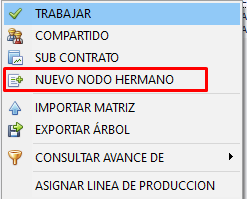

Importaciones
Importación parcial REQUIERE PERMISO
También se pueden importar conceptos información con una plantilla .xlsx,
ya que es el tipo de archivo que se requiere para la carga de los conceptos.
Cabe mencionar que cada fila y columna deberá de tener la información
correspondiente completa de lo contrario no se podrá realizar la carga de los conceptos.
La información de las columnas disciplina y subdisciplina deberán de estar escritas de la misma manera en la que se encuentran en el sistema, cómo en sus respectivos catálogos, al igual que la unidad de medida.
Se agrega la descripción correspondiente de cada uno de los campos de la plantilla:
- Wbs: Es el código que se le asigna al concepto para su identificación.
- Código: Es el código que se le asigna al concepto para su identificación.
- Concepto: Es la descripción del concepto.
- Unidad: Es la medida en la que se manejará el concepto.
- Cantidad: Cantidad asignada para el concepto
- P.Unitario: Precio del concepto.
- Importe: Importe total del concepto.
- Disciplina: Disciplina correspondiente al concepto.
- Sub Disciplina: Sub Disciplina correspondiente al concepto.
Importación de revisión completa
Una vez dentro de la pantalla seleccionaremos el proyecto y la revisión a los cuales cargaremos nuestros conceptos y deberemos de seleccionar la opción conceptos.
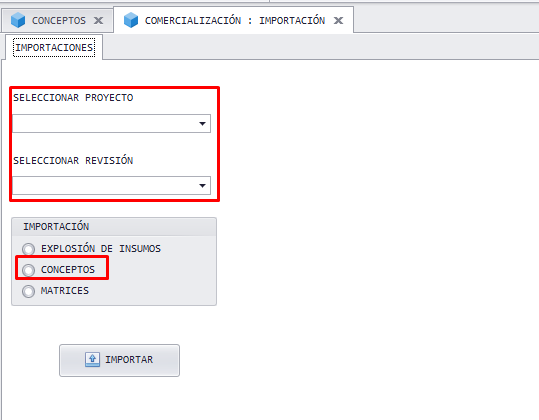
Ya que seleccionamos los filtros correspondientes, daremos clic en el botón 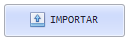 . Se abrirá una pantalla, ahí se buscará el archivo Excel de los conceptos a cargar en el sistema, ya ubicado se seleccionará y se dará clic en ACEPTAR.
. Se abrirá una pantalla, ahí se buscará el archivo Excel de los conceptos a cargar en el sistema, ya ubicado se seleccionará y se dará clic en ACEPTAR.
Si ya existe información de conceptos cargados al proyecto y revisión seleccionados se mostrará el siguiente mensaje.
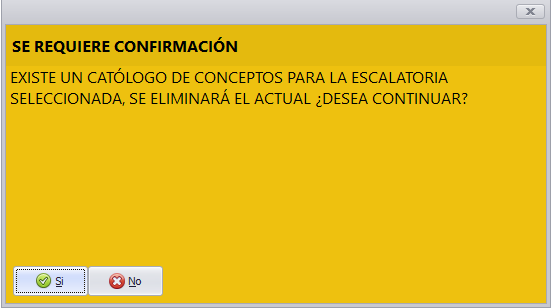
No se podrá realizar la carga de insumos si el archivo está abierto a la hora de seleccionar el archivo, el sistema nos mandará el siguiente mensaje:
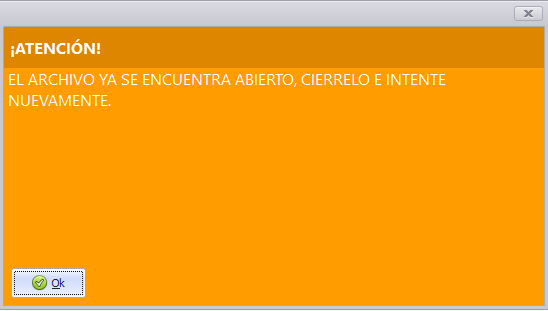
Si la plantilla contiene información errónea se mostrará el siguiente mensaje y se abrirá el documento excel y marcará de color rojo la información que esta mal y tendremos que modificar la plantilla con la información correcta, guardar los cambios y volver a subirlo.
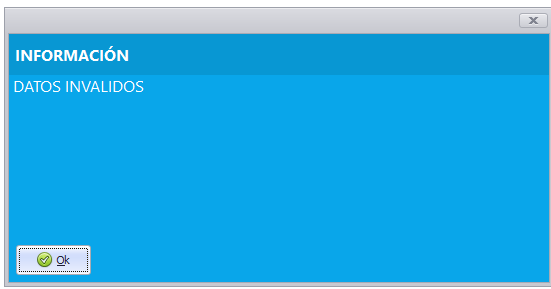
Una vez que la plantilla es válida el sistema mandara el siguiente mensaje. Tendremos que dar clic en Sí.
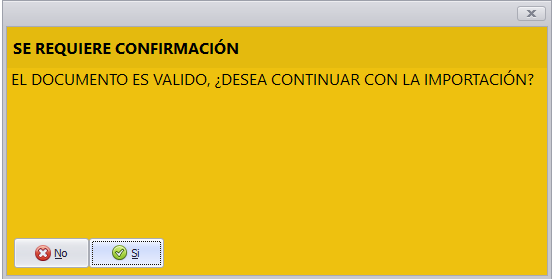
El sistema mandará una ventana informandonos que el proceso de carga de conceptos se completó, solo bastará dar clic en el botón OK y con eso queda finalizado el proceso.